【夢中市民宛】切り抜き動画の作り方【執筆途中】
Step1.録画ソフトを手に入れよう
「OBS」という、配信にも使える便利なフリーソフトを入手します。
①公式サイトの「ダウンロードインストーラー」をクリック。

②ダウンロードしたファイルを実行して「Next→Next→Install→Finish」。

③初期設定画面。「録画のために最適化し、配信はしない→次へ→次へ→設定を適用」でいいと思う。

④Youtubeのショートカットが邪魔にならないよう、「ファイル→設定→ホットキー」から録画開始&終了を「Ctrl+B」あたりに変えておくといいと思う。

Step2.録画してみよう
①録画したい動画を開いて「ソースの+→ウインドウキャプチャ」。

②「OK→OK」。でもカーソルキャプチャはいらないと思う。

③多分そのままだと音声が変になるのでちょっとひと手間。
「ソースの+→アプリケーション音声キャプチャ→ウィンドウから動画のウィンドウを選択→OK」。

④音声ミキサーの「デスクトップ音声をミュート」。
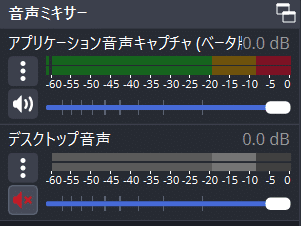
⑤動画を全画面表示にして「スタートボタン→OBS→キャプチャ画面をクリック→赤枠の中を右クリック→出力サイズ変更→はい」。

⑥Step1の④で設定したショトカで録画開始。録画始めは録画したい部分の数秒前からがオススメ。
